Отрисовка округов по численности населения
Конституция Соединенных Штатов требует подсчета населения США каждые 10 лет. Результаты переписи влияют на то, сколько мест в Палате представителей будет перераспределено каждому штату. Каждый законодательный орган штата или комиссия по перераспределению округов имеет свой собственный процесс перераспределения округов, но каждый штат должен соблюдать федеральные конституционные требования, касающиеся населения и борьбы с дискриминацией. Эти требования были предназначены для облегчения идентификации и понимания округов, а также для обеспечения точности и согласованности.
Примеры федеральных и конституционных требований включают Пункт о распределении статьи I, раздела 2, который требует, чтобы все округа были как можно более равными по населению. Еще одним важным законодательным актом был Закон об избирательных правах 1965 года, который запрещает любые планы или действия, преднамеренно или непреднамеренно приводящие к лишению любого гражданина права голоса по признаку расы.
Штаты могут принять свои собственные критерии или принципы перераспределения округов для составления планов. Принципы или критерии могут быть найдены в конституциях или законах штатов или могут быть приняты законодательным органом, палатой или комитетом. Например, штат Мэриленд требует компактности округов и того, что линии должны быть проведены с учетом существующих естественных и политических границ. (Md. Const. art. III, §§ 3-5). В некоторых штатах, таких как Колорадо, указывается степень, в которой может варьироваться их численность населения по округам, ограничивая округа по отклонению численности населения выше 5 процентов (Colo. Const Art. V, § 46).
Для отрисовки границ новых участков вы будете использовать Esri Redistricting, веб-приложение, которое позволяет органам власти, правозащитникам и гражданам чертить, редактировать и публиковать планы по перераспределению, соответствующие нормам.
Примечание:
Узнайте больше о том, как использовать Esri Redistricting.
Открытие плана участков
Мэриленд, один из 13 первых штатов Соединенных Штатов, представляет собой разнородный штат, простирающийся от Атлантического океана до гор Аппалачи. Штат насчитывает около 6 миллионов жителей, поэтому он занимает девятнадцатое место среди штатов США, несмотря на то, что по площади он всего лишь сорок второй. При его достаточно плотном населении, у штата есть восемь избранных должностных лиц в Палате представителей Соединенных Штатов. На этом уроке вы нанесете на карту семь округов.
Сначала вы запустите Esri Redistricting и начнете создавать новый план избирательных округов.
- Войдите под учётной записью организации ArcGIS.
Примечание:
Если у вас нет учетной записи организации, см. варианты доступа к программному обеспечению.
- В верхней части страницы щелкните кнопку запуска приложения.
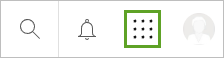
- Щелкните Esri Redistricting.
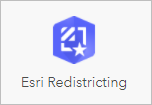
Примечание:
Если Esri Redistricting не откроется, убедитесь, что язык вашего браузера установлен на English.
- Щелкните Войти. При необходимости, чтобы продолжить, щелкните в Лицензионном соглашении Согласен.
Esri Redistricting открывается с окном Open Plan.
- В окне Open Plan нажмите Create Plan.
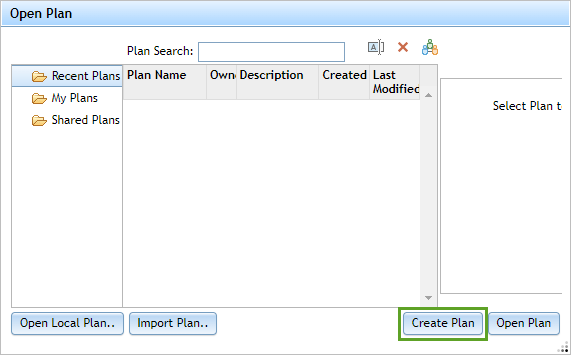
Появится окно New Plan. В нем вы создадите семь округов в штате Мэриленд.
- В инструменте New Plan задайте следующие параметры:
- Убедитесь, что для District Caption выбрано District.
- Для Number of Districts введите 7.
- Для Maximum Deviation примите значение по умолчанию, 10.0 процентов.
- Для Census Year выберите 2010.
- В Select source geography разверните States и выберите Maryland_2010.
- Проверьте, что Select data hierarchy установлено на County-Tract-Block Group-Block.
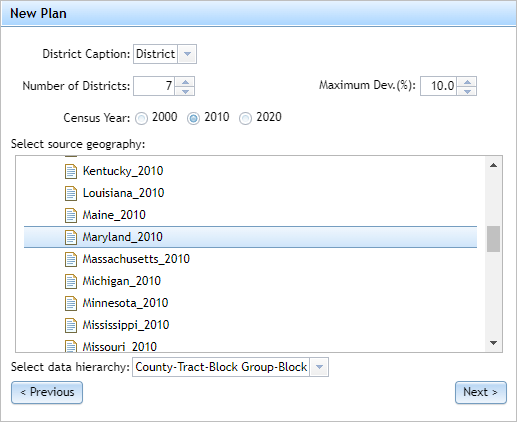
- Щелкните Далее.
В следующем окне находятся опции для настройки цветов участков. Вы примите настройки по умолчанию.
- Щелкните Далее.
Появятся опции использования демографических данных. Переназначение границ с соблюдением баланса нескольких демографических групп в одном районе может стать трудоемким и сложным процессом Согласно целям этого урока, вы будете рассматривать только распределение демографических групп Чернокожих неиспаноязычных и Белых неиспаноязычных.
- В разделе Select demographics to display в столбце Name разверните Standard.
Категории расы и этнической принадлежности перечислены с более подробным описанием.
Примечание:
Статистическое агентство США, проводящее перепись населения, должно принимает во внимание стандарты 1997 Office of Management and Budget (OMB) по расам и этносу. Esri Redistricting использует те же термины, что и Бюро переписи населения США.
- Для WHITENH и BLACKNH, отметьте столбец Sum.
Примечание:
NH в WHITENH и BLACKNH означает неиспаноязычный.
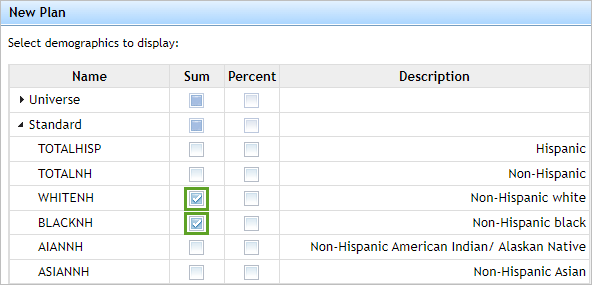
- Щелкните Готово.
Появится окно Save Plan. Вы также можете сохранить план во время его создания или позднее. В данном уроке вы сохраните план позже.
- Щелкните Отмена.
Появится карта Мэриленда, окрашенная одним цветом, т.к. переписные участки пока еще не были обозначены. Новые цвета будут добавляться на карту по мере распределения избирателей по округам.
Под картой находится District Window, в котором отображаются округа в вашем текущем плане, символы для каждого округа, количество населения для каждого округа и демографические данные по округам. Поэтому границы переписных участков будут проходить по границам округов, а целевое значение численности населения в каждом будет от 600,000 до 1,000,000. Имея целевое значение численности населения, указанное в District Window, вы будете ориентироваться на него, определяя значение населения для каждого из округов.
- Щелкните вкладку Вид на ленте. В группе Districts отметьте Показывать целевые значения.
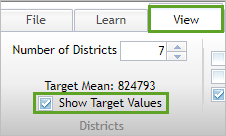
Столбец TARGET теперь виден в District Window, показывающий целевое среднее значение 824 793 жителей на округ. Это число представляет собой идеал создания семи одинаково сбалансированных округов по выборам в Конгресс среди 24 округов Мэриленда (город Балтимор, эквивалент округа, стал независимым после отделения от округа Балтимор в 1851 году). На уровне округов нереально равномерно разделить население между участками, поскольку в этом случае придется вручную проводить деление между домами.
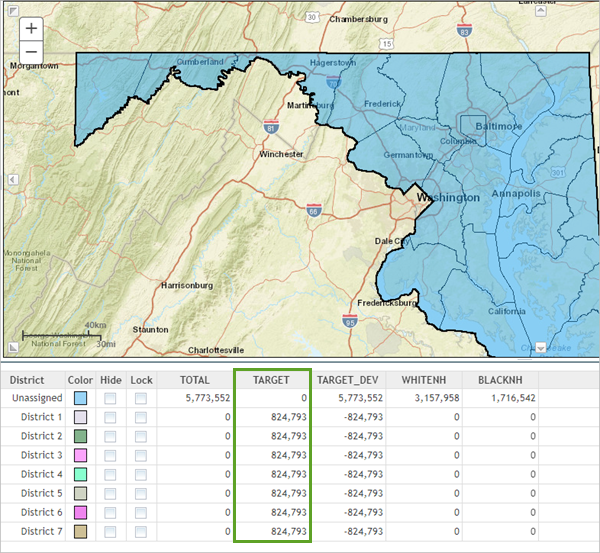
Создание участков
Теперь, когда вы определили свои демографические целевые группы, вы будете использовать рабочий процесс Esri Redistricting, чтобы нарисовать семь округов и убедиться, что распределение населения между ними относительно равное.
- Щелкните вкладку Learn на ленте.
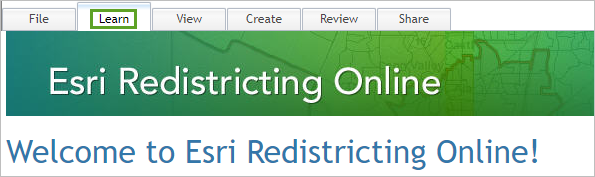
На вкладке Learn обсуждается рабочий процесс Esri Redistricting, предоставляется краткий обзор и ответы на часто задаваемые вопросы.
- Щелкните вкладку Создать.
Появится группа Redistricting, в которой вы можете использовать инструмент для выбора нужной географии точкой, прямоугольником, полигоном или линией. Вы воспользуетесь инструментом Select geography, сделав выборку с помощью точки. Поскольку ранее вы выбрали деление на уровне округов, каждый раз, когда вы будете щелкать на карте, в участок будет попадать выбранный округ.
- В группе Redistricting щелкните инструмент Select geography by picking them, чтобы активировать его.
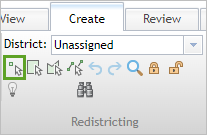
- В группе Redistricting для District выберите District 1.
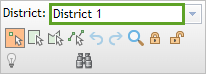
District 1 теперь установлен как активный округ, который вы редактируете.
Примечание:
В качестве альтернативы вы можете щелкнуть любую строку в District Window, чтобы активировать этот округ.
- На вкладке Просмотр в группе District Display отметьте Show District Field.
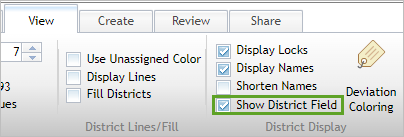
Установив отметку на Show District Field, вы увидите на карте совокупное население округа, который вы создаете.
- Начиная с западной границы Мэриленда, щелкните первые пять округов, постепенно перемещаясь на восток.
С каждым щелчков население участка District 1 увеличивается. Первые пять округов покрывают большую часть «ручки» Мэриленда; население участка достигнет 653 133. Цвет ваших округов может отличаться от примеров на рисунках.
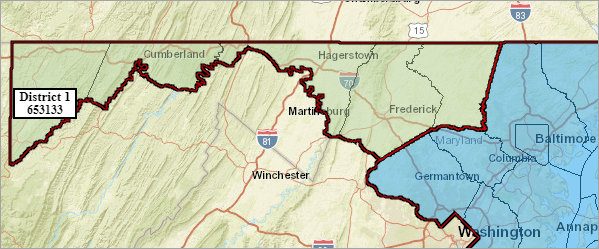
Подсказка:
Чтобы внести изменение, на вкладке Create в группе Redistricting щелкните кнопки Undo и Redo.

- На вкладке Create в группе Redistricting в разделе District выберите District 2. На карте щелкните на округе к северо-западу от Вашингтон D.C., где расположен город Джермантаун.
Население этого округа составляет 971 777.
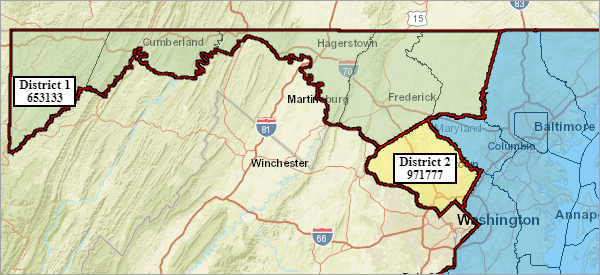
- Установите активный округ на District 3 и щелкните город Балтимор.
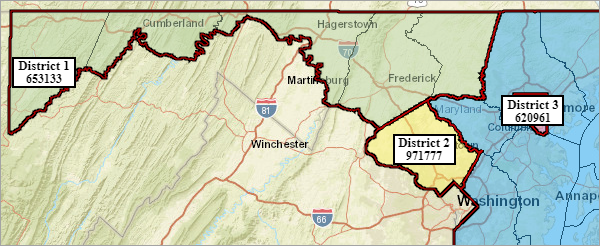
Примечание:
Округа добавляются в участок, как только вы нажимаете на них. Чтобы изменить принадлежность округов участкам, для начала нужно активировать сам участок, нажав нужную строку в District Window, либо выбрав его из ниспадающего меню District. Затем можно щелкнуть на округе, который хотите переместить в активированный участок.
- Создайте оставшиеся участки,, используя следующие инструкции (вы можете свериться с картой на следующем шаге, если у вас возникнут трудности):
- Для District 4 щелкните на округе к северу от города Балтимор. (Его население составляет 805 029.)
- Для District 5 щелкните 10 округов в восточной части штата, начиная с округа восточнее District 4. (Общее население 10 округов составляет 694 052.)
- Для District 6 щелкните на округе точно к югу от города Балтимор, затем на округе к югу от предыдущего. Затем щелкните на двух самых южных округах штата, которые ещё не относятся к какому-либо участку. (Общее население 4 округов составляет 878 095.)
- Для District 7 щелкните на округе прямо к востоку от Вашингтон D.C. (Его население составляет 863 420.)
Подсказка:
При необходимости используйте кнопки управления навигацией в левом верхнем углу или группу Tools для перемещения и масштабирования карты. Если вы пользовались кнопками навигации, вам снова придется нажать кнопку Select geography, чтобы возобновить работу.
Один округ остался неназначенным. Вы стремитесь к тому, чтобы каждый участок был как можно ближе к целевому значению 824 793. Вы добавите последний неназначенный округ к первому району, чтобы приблизить его к целевому значению.
- Для District 1 щелкните на неназначенном округе восточнее District 2.
Теперь ваша карта должна показывать гармонично распределенное между 7 участками население штата.
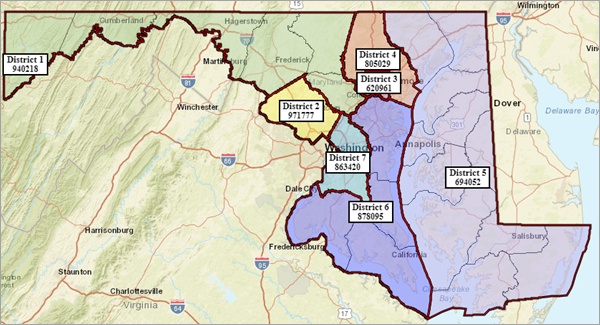
Сохранение и присвоение имени плану
Теперь, когда у вас есть предлагаемая карта переопределения, вы присвоите её имя и сохраните ее, чтобы вы могли опубликовать ее позже.
- В верхней части Esri Redistricting щелкните кнопку Сохранить план с другим именем.
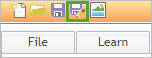
Подсказка:
Или в меню File в группе Plans можно нажать кнопку Save As.
- В инструменте Save Plan задайте следующие параметры:
- Для Name введите First draft.
- Для Description введите First draft of redistricting plan for seven congressional districts in Maryland.
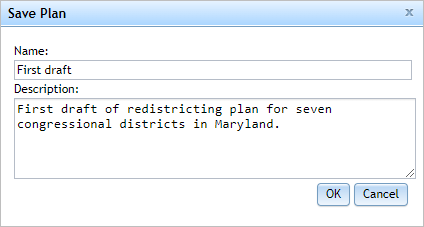
- Нажмите OK.
Вы создали план избирательных участков Мэриленда. Вы сбалансировали округа, чтобы обеспечить равное представительство населения среди семи избирательных округов для выборов в конгресс. Чтобы узнать больше, см. Создавайте и редактируйте планы.
Далее вы загрузите план округа Конгресса штата Мэриленд на 2012 год и сбалансируете округа по данным о расе и этнической принадлежности.
Редактирование и перерисовка границ округов
Ранее вы создали план, который уравновешивал семь округов по выборам в конгресс, исходя из примерно 6 миллионов жителей Мэриленда. В этом уроке вы загрузите файл с названием 111th Maryland Congressional District, в котором будут храниться текущие границы избирательных участков. Вы сохраните план под новым именем и потренируетесь корректировать границы для двух округов.
Балансировка округов в соответствии со всеми критериями, требуемыми конституцией конкретного штата и Законом об избирательных правах, может быть сложной задачей и требует много времени. Каждое население имеет разные потребности, и различные сообщества распределены по-разному. Определение соответствующего процента представительства в округе зависит от конкретного штата, распределения населения, а иногда и от политических решений данного органа по перераспределению округов. На этом уроке вы перерисуете линии округов для District 3 так, чтобы процент чернокожих жителей составлял от 40 до 50 процентов.
Примечание:
Чтобы узнать больше о перераспределении избирательных округов Конгрессом США и влиянии Закона об избирательных правах, просмотрите American redistricting history.
Загрузка и подготовка плана
Вы загрузите файл PLAN, формат файла, используемый и распознаваемый Esri Redistricting.
- Загрузите заархивированный файл 111th-maryland-congressional-district. Извлеките файл в подходящее место на компьютере, например, рабочий стол.
- В Esri Redistricting щелкните вкладку Файл. В группе Plans щелкните Открыть.
- В окне Open Plan щелкните Open Local Plan и перейдите к папке, в которой сохранили файл на вашем компьютере.
- Откройте папку 111th-maryland-congressional-district, щелкните файл 111th-maryland-congressional-districts.plan PLAN и щелкните Открыть.
После загрузки файла PLAN появится карта избирательных округов для выборов в конгресс Мэриленда 2012 года.

На вашей карте показаны восемь избирательных округов Мэриленда во время 111-го Конгресса. Есть несколько перекрывающихся слоев, так что вы посмотрите на содержимое карты и скроете неиспользуемые слои.
- Сбоку от карты щелкните серую стрелку, чтобы развернуть боковую панель. Щелкните вкладку Содержание, чтобы отобразить панель Содержание.
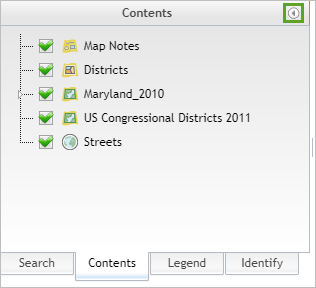
Панель Содержание содержит несколько слоев, включая базовую карту Streets.
Вы будете работать со слоем Districts, который содержит данные, полученные из загруженного ранее файла PLAN 111th-maryland-congressional-districts. Слой US Congressional Districts 2011 скрывает слой Maryland_2010, поэтому вы отключите его.
- На панели Содержание отключите слой US Congressional Districts 2011.
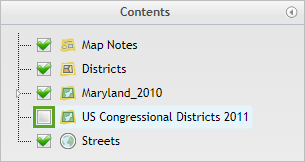
Чтобы помочь вам отслеживать названия округов, доступность округов для редактирования, а также общую численность населения для каждого округа по мере внесения изменений, вы настроите параметры отображения на вкладке Просмотр.
- Сверните панель Содержание.
- Щелкните вкладку Вид на ленте. В группе District Display отметьте Display Locks и Display Names. Убедитесь, что отмечено Show District Field.
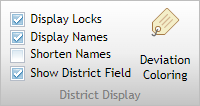
Каждый округ должен иметь диагональные линии, указывающие на то, что данные в каждом округе заблокированы и не могут быть отредактированы. Столбец Lock в District Window показывает, заблокирован ли округ и может ли быть снята блокировка, чтобы сделать определенные округа редактируемыми или установлена, чтобы заблокировать их редактирование.
Теперь план настроен и готов к редактированию границ округа.
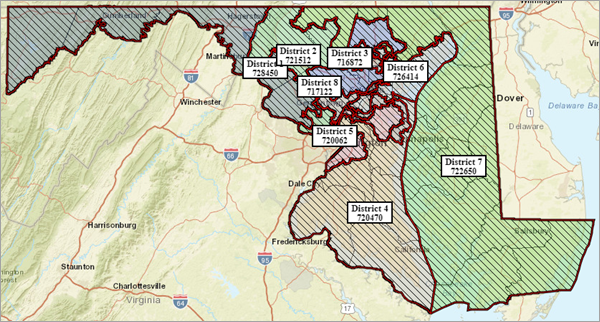
Далее вы сохраните план.
- На вкладке File в группе Plans щелкните Save As.
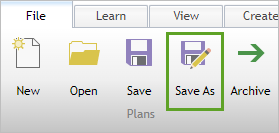
- В инструменте Save Plan задайте следующие параметры:
- Для Name введите Proposed Congressional Districts и ваши инициалы.
- Для Description введите First draft of a new District 3 in Maryland.
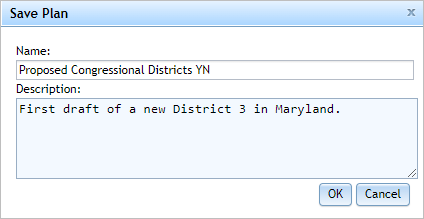
- Нажмите OK.
План сохраняется под новым именем, которое указано вверху Esri Redistricting. Теперь вы разблокируете District 3 и приблизитесь к нему.
- Щелкните вкладку Создать. В группе Redistricting в разделе District выберите District 3.
- Щелкните Zoom, чтобы просмотреть выбранный округ.
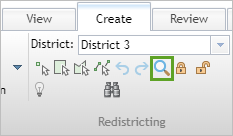
Карта приблизится к участку District 3, с которым вы и будете работать. Можете приблизиться на один уровень, если хотите. Цвета карты могут отличаться.
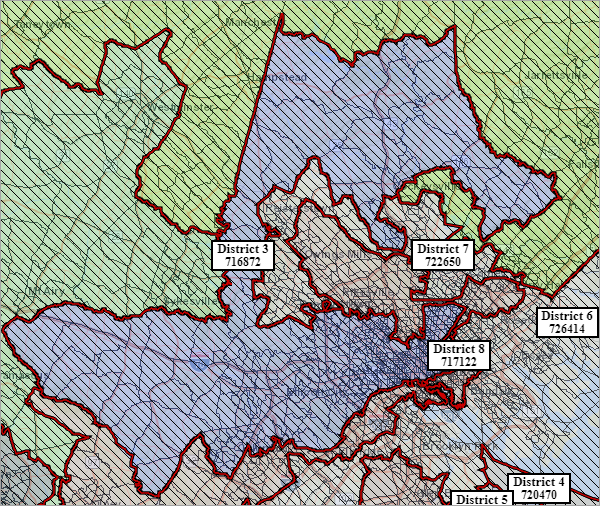
В District Window представлено, как население с отклонением более и менее 7 000 жителей было скорректировано по результатам переписи США 2010 года.
Чтобы отобразить эти проценты, вы откроете таблицу Demographics и добавите проценты в District Window, отражающие процент чернокожего и белого неиспаноязычного населения.
- На вкладке Create в группе Statistics щелкните Demographics.
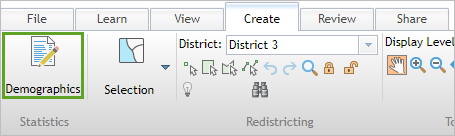
- В таблице Demogrpahics разверните Standard. В столбце Percent отметьте WHITE NH и BLACKNH.
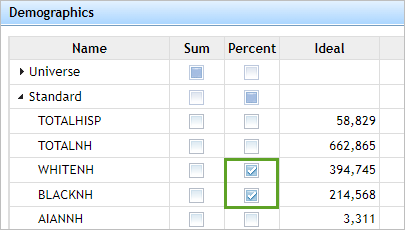
- Нажмите OK.
В District Window добавятся столбцы, показывающие долю черного и белого неиспаноязычного населения.
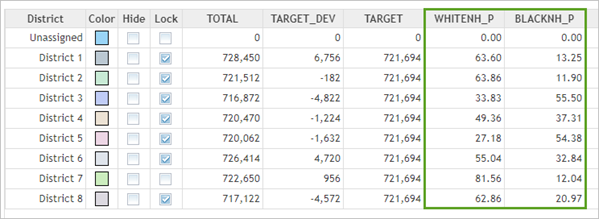
В District 3 в настоящее время проживает 55,5% чернокожих неиспаноязычных жителей.
Выравнивание населения между участками
Когда дело доходит до определения границ округов для равного представительства, это может быть сложным процессом, потому что сообщества не всегда вписываются в компактные участки юрисдикции. Идеальным округом может быть тот, в котором процент цветных сообществ соответствует нужному проценту для избрания представителя, который лучше всего представляет демографию округа. Однако процент цветных людей не может быть слишком низким, иначе цветные сообщества могут быть разделены на несколько округов, что потенциально ограничивает эти сообщества в голосовании за кандидата по своему выбору. Если процент цветных людей в округе слишком высок, каждый из их голосов может не иметь такого большого веса, потому что предпочитаемый кандидат может победить с подавляющим преимуществом. Определение юридически приемлемого процента цветных людей в округе требует статистического анализа результатов выборов для определения степени расово поляризованного голосования, а затем рисования округа с достаточно высоким процентом цветных людей для избрания кандидата по выбору с использованием результатов от статистического анализа.
Для этого урока вы не будете проводить статистический анализ, но стоит признать, что работа по рисованию линий в равной манере сложна, но важна. Вы измените границу между District 3, который представляет большую территорию Балтимора и исторически сложившуюся общину чернокожих, и частями District 2, который охватывает части районов Ховард, Фредерик и Кэрролл с высокой концентрацией белого населения.
Затем вы поочередно активируете District 2 и District 3. В каждом из них вы будете использовать инструменты Select geographies by rectangle и Select geographies by polygon, чтобы перенести участки одного округа в другой. По мере изменения линий округов District Window будет обновляться, показывая демографический процент для каждого округа.
- В окне District в столбце Lock убедитесь, что отмечены все опции для каждого участка.
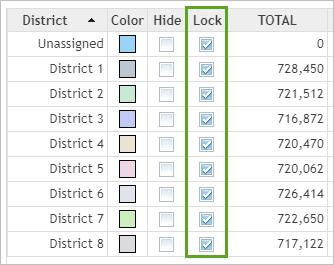
- Снимите отметку Lock для District 2 и District 3.
Диагональные линии, отображающие блокировку данных, пропадут для этих двух участков, однако одновременно может быть активен только один участок.
- На вкладке Create в группе Redistricting убедитесь, что District 3 активен. Щелкните Select geographies by rectangle.
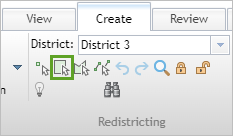
Инструмент Select geographies by rectangle удобен, когда вы хотите переместить большие части округа; Select geographies by polygon (кнопка справа от нее) подходит для небольших областей или исправления ошибок при перерисовке линий.
- Приблизьтесь к области, где District 2 и District 3 имеют общую границу.
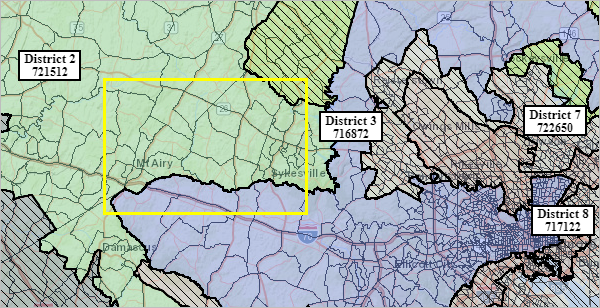
Подсказка:
Для максимального увеличения пространства карты можно минимизировать District Window, перетащив вниз его элемент управления; проверьте, что District 2 и District 3 остались видимыми.
- С помощью инструмента Select geographies by rectangle при активном участке District 3 нарисуйте прямоугольник вокруг участка Элдерсбург.
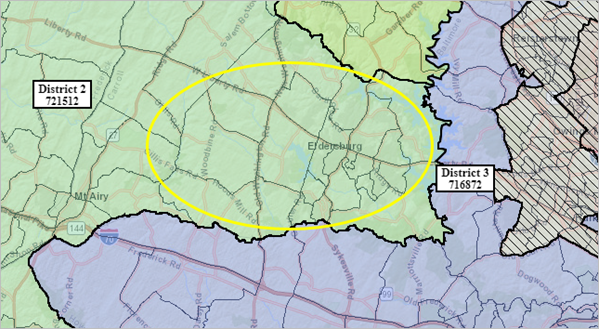
Секции из District 2 переносятся в District 3, а значения полей в District Window обновляются.
Примечание:
Ваша карта и результаты в таблице могут отличаться от примера изображения в этом уроке.
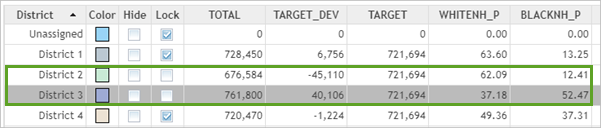
В District Window обратите внимание на столбец TOTAL. Вы можете убедиться, что и для District 2 и для District 3 население поддерживается на уровне около 720 000 человек.
Для столбца BLACKNH_P, представляющего процент чернокожего неиспаноязычного населения, вы будете стремиться перерисовать границы так, чтобы значение для District 3 находилось в диапазоне от 40 до 50 процентов.
Затем вы активируете District 2 и используете инструмент Select geographies by polygon, чтобы внести точные правки.
- В группе Redistricting в разделе District выберите District 2.
- Аналогично изменению округа для District 3, используйте инструмент Select geographies by polygon, чтобы выбрать другой участок для переноса в District 2.
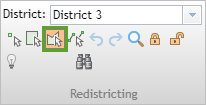
- С помощью этих двух инструментов выборки перемещайте участки между District 2 и District 3 до тех пор, пока значение BLACKNH_P не станет около 50% для District 3, а значение TOTAL не будет от 714 000 до 728 000 жителей для обоих участков. Держите District Window открытым при переносе территорий.
Подсказка:
При переносе географии между округами вы можете непреднамеренно создать острова и карманы участков, которые не были перенесены в округ, который вы планировали. Это может произойти из-за базовой географии, например, блоков, кварталов или участков переписи, которая может быть упущена при работе с инструментом выборки географии. Эти пропущенные области также могут быть связаны с географией, связанной с заблокированными участками. Для избежания создания таких островов, при выборке приблизьтесь к уровню Block или Block Group. Также уровень выборки можно изменить при помощи бегунка Уровней выборки.
District Window должно показать, что общая численность населения District 2 и District 3 составляет от 714 000 до 728 000 человек, а неиспаноязычное чернокожее население District 3 составляет около 50 процентов.
Примечание:
Ваши цифры не обязательно должны точно соответствовать примеру на изображении.
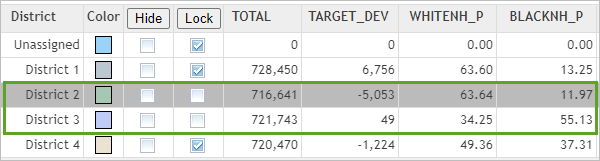
Ваша карта может выглядеть примерно как на изображении, но не обязательно она должна точно совпадать с ним.
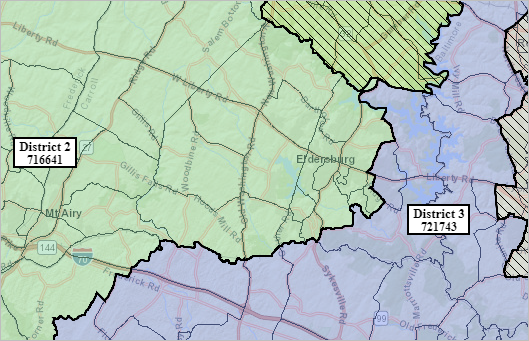
- Поставьте отметки, чтобы заблокировать округа District 2 и District 3.
- Сохраните план.
Вы успешно подготовили предложение для District 2 и District 3 в штате Мэриленд.
Проверка плана
Ранее вы перерисовали границы округов между District 2 и District 3 в штате Мэриленд. На этом уроке вы будете использовать инструменты группы Analysis, чтобы запустить для этих двух участков несколько проверочных тестов. Если обнаружатся ошибки, вы их исправите.
Проверить целостность
Избирательные участки должны быть компактными, непрерывными и примерно равными по характеристикам. Чтобы достичь этого, Esri Redistricting содержит инструменты, которые могут проверить, действительно ли ваш план соответствует этим требованиям.
- Щелкните вкладку Проверка. В группе Анализ щелкните Check Integrity.
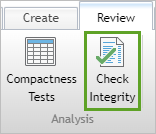
Esri Redistricting создает отчет по итогам тестов на целостность. В данном примере карта не проходит проверку Connectivity Check, поскольку все участки должны быть непрерывными.
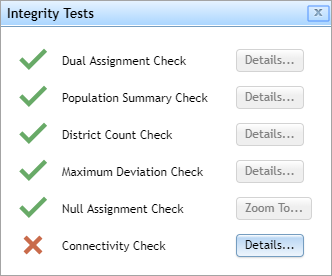
- В окне Integrity Tests для Connectivity Check отметьте Details.
Появится окно Discontiguous Districts.
Примечание:
В зависимости от того, как вы перерисовали границы участков между District 2 и District 3, ваши цифры могут отличаться от примера на изображении.
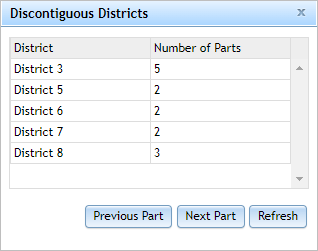
Эта таблица означает, что некоторые участки имеют острова или изолированные зоны, отрезанные от остальной части участка.
- В окне Discontiguous Districts щелкните первый из перечисленных участков (на примере изображения - District 3). Щелкните Next Part.
Выделена основная часть первого из перечисленных участков.
- Снова щелкните Next Part.
Выделена меньшая, несмежная часть участка. (У вас могут быть другие участки, отличающиеся от примера на изображении.)

Вы переместите несмежную часть в ближайший к ней участок. Например, в примере на изображении вы переместите эту часть из District 3 в соседний District 7.
- В District Window разблокируйте участок, в котором в настоящее время находится несмежная часть (на примере на изображении это District 3), и участок, в который вы хотите ее переместить (на примере на изображении это District 7).
- Щелкните вкладку Создать. В группе Redistricting в разделе District выберите участок, к которому вы хотите добавить несмежный полигон (в примере на изображении это District 7).
- С помощью инструмента Select geography by picking them щелкните на несмежном полигоне или полигонах.
Несмежный полигон добавляется к соседнему участку, что делает его смежным.
- В окне Discontiguous Districts щелкните Refresh.
Количество Number of Parts уменьшается на единицу.
- Используйте окно Discontiguous Districts, чтобы определить другие несмежные части и добавить их к смежным участкам.
Подсказка:
Если вы столкнулись с двумя большими несмежными частями, такими как части в District 8, вы также можете попробовать добавить части в этот участок, чтобы сделать их смежными, а не перемещать все несмежные части в другой район.
- Когда таблица Discontiguous Districts станет пуста, закройте окно, чтобы повторно запустить тесты целостности.
Может так получиться, что в ходе исправления вы сделали еще больше ошибок. При необходимости нажмите Details и просмотрите каждую из них. Тест не будет пройден, пока все участки не станут непрерывными.
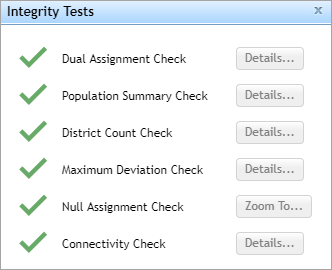
Окно результатов с шестью зелеными галочками обозначает, что этот тест пройден успешно.
- Заблокируйте все участки в окне District.
- Закройте таблицы и сохраните план.
Тест на компактность
Компактность — один из критериев перераспределения границ, которые аналитики учитывают при изменении политических границ. Большинство штатов требуют, чтобы участки были компактными, к сожалению, далеко не все поясняют детали стандартов компактности, поэтому единого определения для этого понятия нет.
Со временем было выведено более 30 математических формул, описывающих компактность. Esri Redistricting использует семь из них, включая тесты Reock Test (сравнивает степень схожести площади участка с кругом), Perimeter (вычисляет периметр и сообщает результаты в милях) и Polsby-Popper (сравнивает периметр участка с кругом). У каждого теста есть своя система оценки. У каждой формулы есть свои преимущества и недостатки.
В Esri Redistricting у вас есть одна кнопка, которая запускает тест с несколькими вариантами измерения компактности.
- Щелкните вкладку Просмотр на ленте.
- В группе Analysis щелкните Compactness Tests.
В таблице Compactness Tests перечислены измерения каждого участка. В столбце Holes справа должны стоять нули в каждой строке, поскольку вы уже удалили все эти изолированные территории в ходе теста Check Integrity.
Примечание:
В зависимости от того, как вы начертили участки, ваши значения могут не совпадать с примером на изображении.
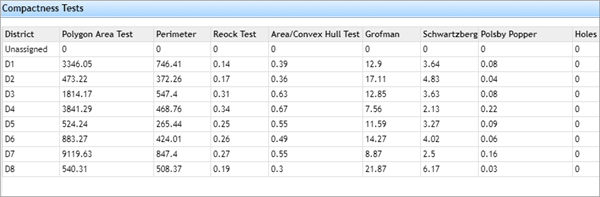
Информация в таблице Compactness Tests может расцениваться по-разному, в зависимости от стандартов компактности каждого штата. Если вы перерисовывали линии, вы увидите разные списки измерений.
- Закройте таблицу.
- Сохраните проект.
На этом уроке вы протестировали предлагаемые планы инструментами Check Integrity и Compactness Tests. С помощью Check Integrity вы исправили ошибки, перечисленные в таблице результатов. С помощью Compactness Tests вы просмотрели таблицу с семью математическими формулами, примененными к вашей карте. Эти проверки помогут вам удостовериться, что ваш план соответствует и заслуживает доверия с важными критериями, которые должны быть рассмотрены контрольными советами или возможными судебными исками, прежде чем принять ваше предложение по плану. Для дополнительной информации см. Analyze and review redistricting plans.
Публикация плана как веб-карты
Ранее вы успешно проверили свой план участков. Теперь вы опубликуете свою карту, чтобы другие аналитики могли посмотреть на вашу работу. Вы опубликуете свой план в виде веб-карты в своей организации ArcGIS, что позволит вам сохранить свой план перераспределения внутренних границ до тех пор, пока вы не будете готовы опубликовать его для широкой публики.
Публикация вашей работы
Теперь, когда план участков готов, вам сперва нужно показать его своим коллегам и узнать их мнение.
- На ленте щёлкните вкладку Общий доступ.
В группе Community имеются опции для публикации пакета карты, KML или векторного слоя. Пакет карты позволяет вам публиковаться через ArcMap. KML можно опубликовать как в ArcMap, так и в ArcGIS Online. Для этого урока вы примените Publish Feature Layer, который даст пользователям больше возможностей в качестве сервиса объектов, позволяя им редактировать объекты в ArcGIS Online.
- В группе Community щелкните Publish Feature Layer.
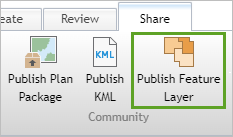
- В окне ArcGIS Online - Feature Service щелкните Next.
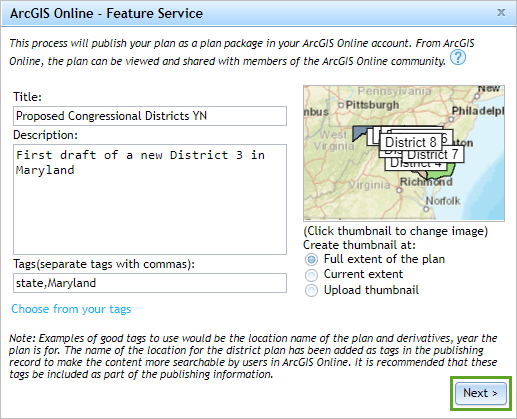
Пока карта не готова к публичному доступу. Сначала ее должны проверить ваши коллеги, поэтому она должна быть доступна только внутри организации. Когда карта будет готова, вы будете делать примерно то же самое, но поставите отметку напротив опции Everyone (public).
- Сохраните ее у себя в любой папке и щелкните Далее.
- В данном окне задайте следующие параметры:
- В окне Use Constraints введите Конфиденциально, только для внутреннего использования.
- В окне Summary введите Внутренняя проверка предлагаемого плана избирательных участков Мэриленда.
- Щелкните Опубликовать.

Через несколько секунд появится окно, указывающее, что сервис объектов был успешно опубликован.
- В окне щелкните ссылку .
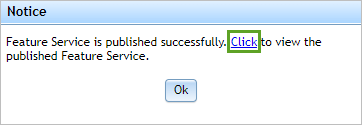
Примечание:
Если вы щелкните OK, то придется войти в учетную запись ArcGIS Online и найти эту карту.
Ссылка откроет страницу информации о вашем векторном слое.
- На странице подробной информации об элементе щёлкните Открыть во вьюере карт.
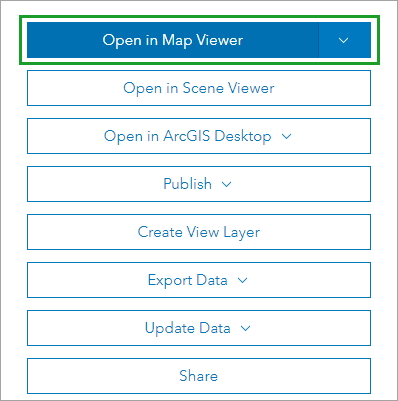
Примечание:
В зависимости от настроек организации и пользователя при открытии Map Viewer Classic. ArcGIS Online может предложить два вьюера для просмотра, использования и создания карт. Дополнительные сведения о доступных вьюерах карт и возможности их использования см. в этом FAQ.
Векторный слой откроется в ArcGIS Online.
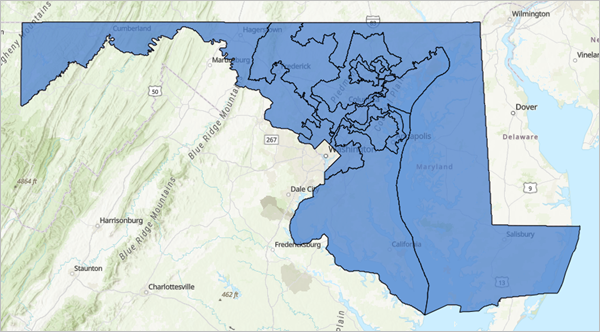
- Приблизьтесь и щеклните в District 3.
Появится всплывающее окно, в котором будут показаны демографические проценты, а также общее количество населения.
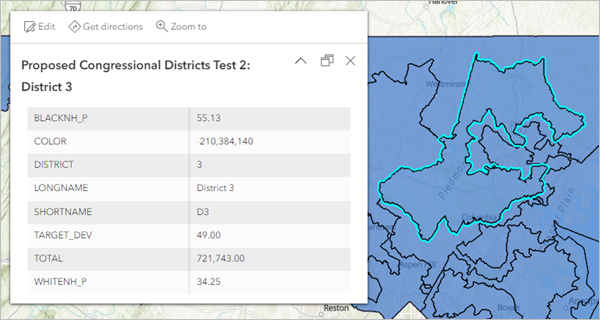
Примечание:
В данный момент ваша карта ArcGIS Online неактивна. Чтобы создать новую карту на основе этой информации, вам нужно будет сохранить ее как собственную карту, чтобы вы могли редактировать слои. Рассмотрите возможность изучения урока Начало работы с ArcGIS Online, чтобы узнать больше о настройке внешнего вида карты и всплывающих окон, а также о создании и публикации карт.
Вы можете настроить свою веб-карту так, чтобы ваши коллеги могли создавать свои собственные карты и делиться ими в вашей организации. Также они могут готовить презентации для внутреннего обсуждения. После того, как будет принято решение и итоговая карта будет готова, вы можете использовать портал для публикации карты для широкой общественности, чтобы узнать их мнение и комментарии до того, как карта будет передана на рассмотрение официальным представителям власти. Дополнительные сведения см. в разделе Сотрудничество с другими пользователями и группами при использовании Esri Redistricting.
На этом уроке вы создали карту избирательных округов на основе данных переписи США 2010 года. Вы также отредактировали границу между двумя округами. Ваш план участков успешно прошел шесть тестов на целостность, что повышает его шансы на одобрение официальными представителями избиркома и, при необходимости, пройти судебный процесс. Наконец, вы поделились своим планом с коллегами через портал.
Esri Redistricting может использоваться для перерисовки границ штата и избирательных округов в конгресс, однако его инструменты будут работать так же хорошо и с другими, не столь значимыми типами округов, например, мусорные полигоны, пожары, школьные или полицейские участки.
Если вы хотите узнать больше об использовании инструментов ГИС для перераспределения округов, ознакомьтесь с уроком Анализ влияния изменения границ избирательных округов конгресса при помощи ArcGIS Insights, чтобы изучить демографические данные различных предложений плана перераспределения округов и понять их потенциальное влияние.
Вы можете найти больше учебных пособий в галерее учебных пособий.
